Quando ci trasferiamo in una nuova casa, la sistemiamo in base alle nostre esigenze. Stesso caso quando si passa a un nuovo ambiente desktop. Visibilità e facilità d'uso sono una grande preoccupazione per qualsiasi utente quando lavora su un sistema informatico. La dimensione del cursore, tra molte altre caratteristiche visive, è una di queste cose. Vogliamo assolutamente che sia conforme alle nostre dimensioni dello schermo, alle dimensioni del testo e alle impostazioni dello schermo Zoom.
Stiamo eseguendo la procedura ei comandi menzionati in questo tutorial su un sistema Debian 10 Buster.
Modifica la dimensione del cursore tramite la GUI
Debian consente di modificare la dimensione del cursore tramite l'utilità Impostazioni. Puoi accedere all'utilità Impostazioni tramite la ricerca in Avvio applicazioni o facendo clic sulla freccia in basso situata nell'angolo in alto a destra dello schermo e quindi facendo clic sull'icona delle impostazioni:
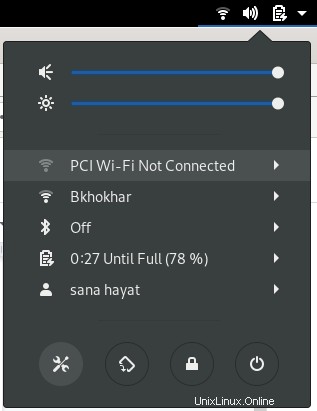
L'utilità Impostazioni si apre nella vista in cui ti trovavi l'ultima volta che sei uscito da Impostazioni. Seleziona la scheda Accesso universale dal riquadro di sinistra, quindi fai clic su Dimensioni cursore nella colonna Visualizzazione. Puoi scegliere la dimensione del cursore da un elenco disponibile di cinque dimensioni.
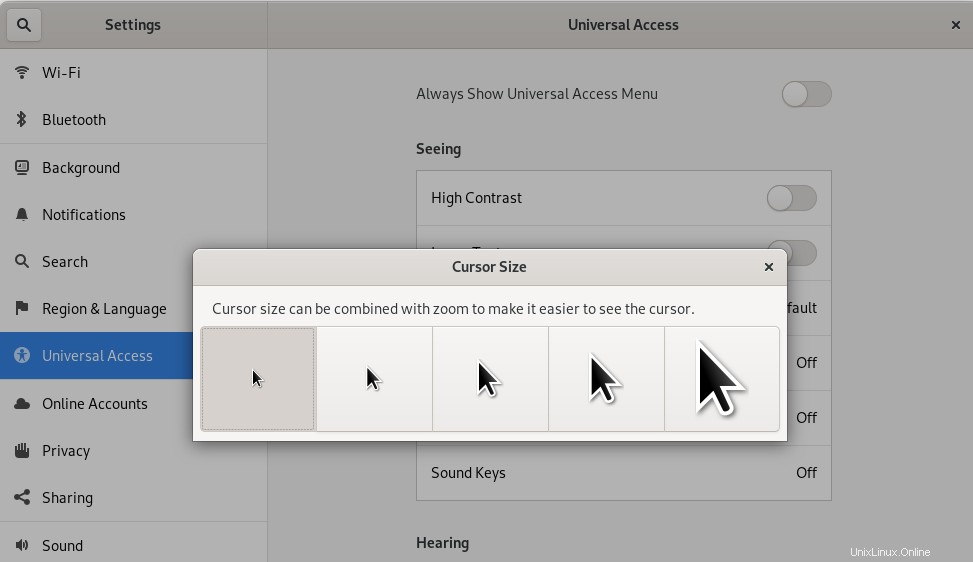
La dimensione del cursore cambierà immediatamente all'impostazione desiderata.
Modifica la dimensione del cursore tramite la riga di comando
Aprire il terminale Debian tramite la ricerca nell'Application Launcher come segue:
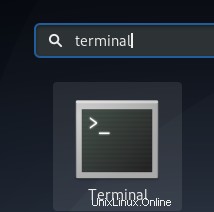
È possibile accedere all'Application Launcher premendo il tasto Super/Windows.
Immettere il seguente comando per ottenere la posizione corrente del cursore:
$ gsettings get org.gnome.desktop.interface cursor-size

24 è la dimensione predefinita del cursore, in pixel per un desktop Debian. I seguenti valori di pixel corrispondono alle dimensioni che vedi nell'utilità Impostazioni grafiche:
24:Predefinito
32:Medio
48:Grande
64:Più grande
96:Il più grande
Puoi modificare la dimensione del cursore da queste opzioni tramite il seguente comando:
$ gsettings set org.gnome.desktop.interface cursor-size [sizeInPixels]

Le modifiche avranno effetto non appena si immette il comando sopra menzionato.
Grazie a questo articolo, hai imparato a cambiare la dimensione del cursore in qualsiasi cosa ti sembri appropriata attraverso la GUI e la riga di comando.